作者宣布永久免费,请勿非法使用!
几个小伙伴找我要变声器软件,我记得我推荐过,但是两年前了,今天再翻出来用时,发现它还是非常好用!有需要的小伙伴及时收藏!
软件介绍
家人们,今天要给你们安利一款超有意思的软件——入梦变声器!它可是知名UP主“唯有入梦”精心打造的PC端变声器。 这款软件以前是要收费的,不过呢,在2022年的时候,超贴心的作者直接公布了免费使用的账号和密码。从那以后,一直到现在,它彻彻底底免费啦!你只要打开就能用,完全不需要任何复杂操作,简直不要太方便! 入梦变声器有两个版本,大家可以根据自己电脑的显卡情况来选择下载。这里得提醒一下,这软件的“个头”可不小,解压之后,一个版本达到8.16G,另一个也有4.42G呢。
解压后双击“RM AI Voice Changer.exe”打开软件。
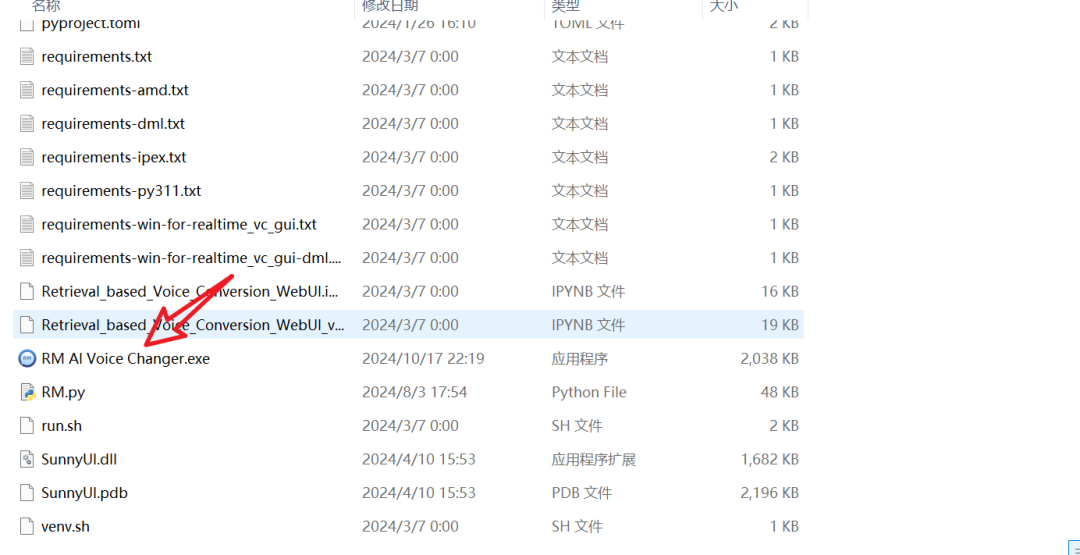
软件的首页是推荐各种音效,点击这些头像即可切换声音模型。
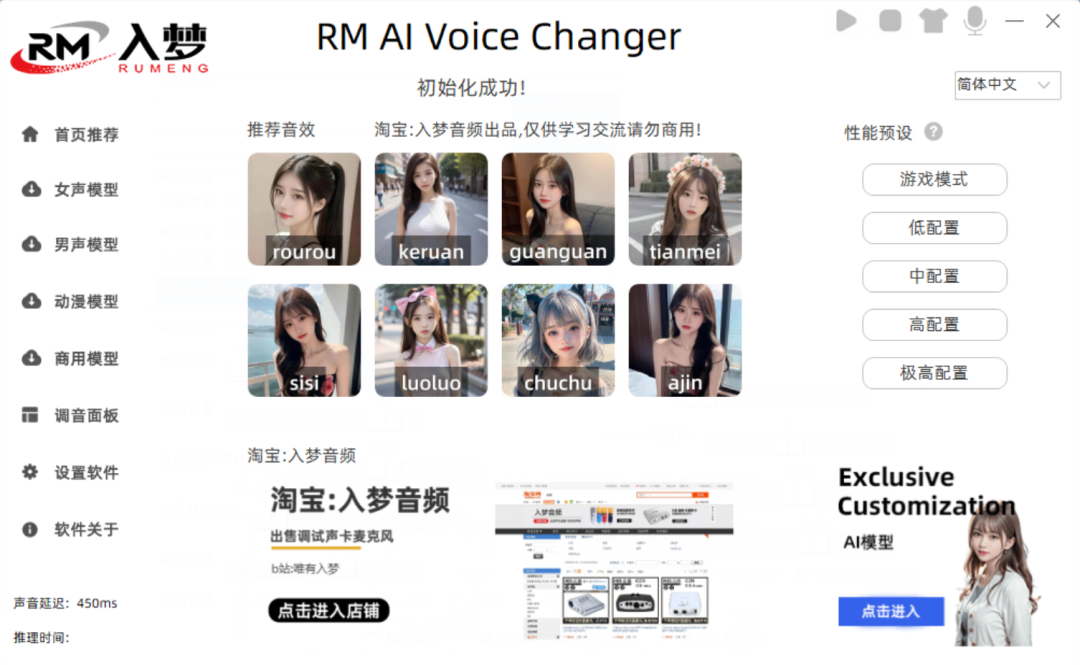
安装虚拟MME
我们先不急着去选择声音模型,我们首先进入【设置软件】里安装“虚拟MME”。
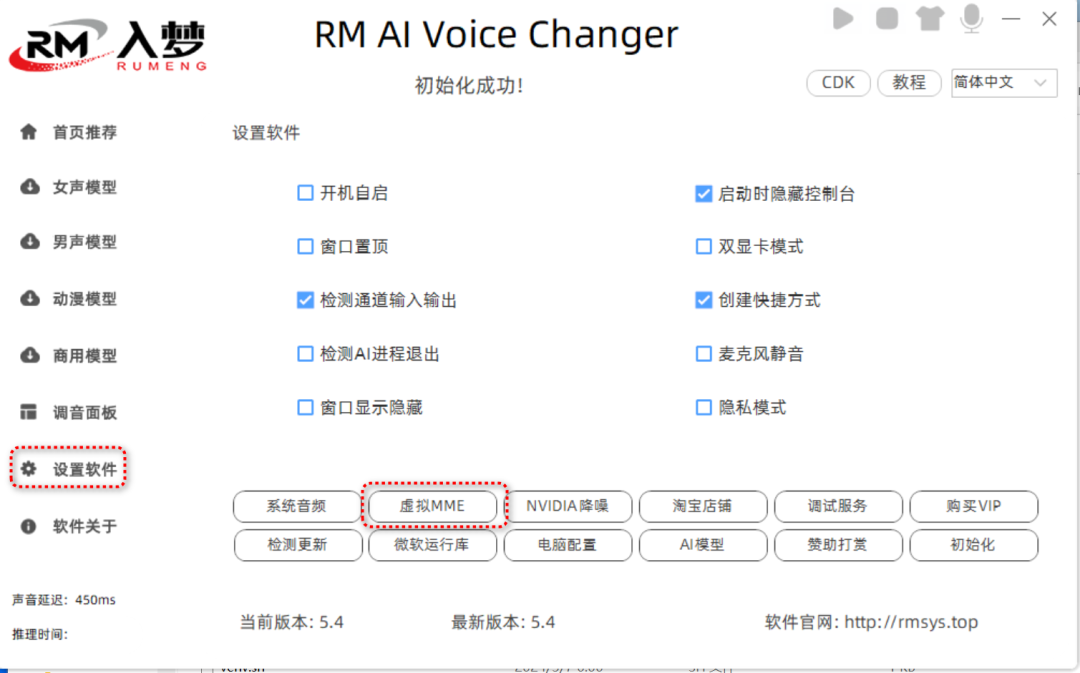
点击【开始安装】即可安装完成。
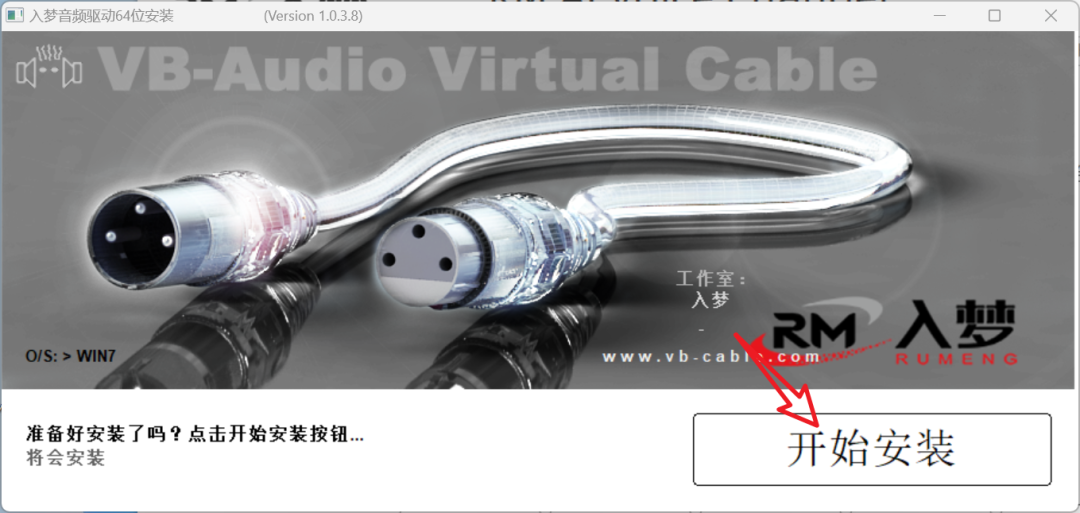
安装很简单,关键是设置声音的输入输出,这点非常非常重要,我就是卡在这里设置了半天才成功。
声音设置:
我们点击“系统音频”
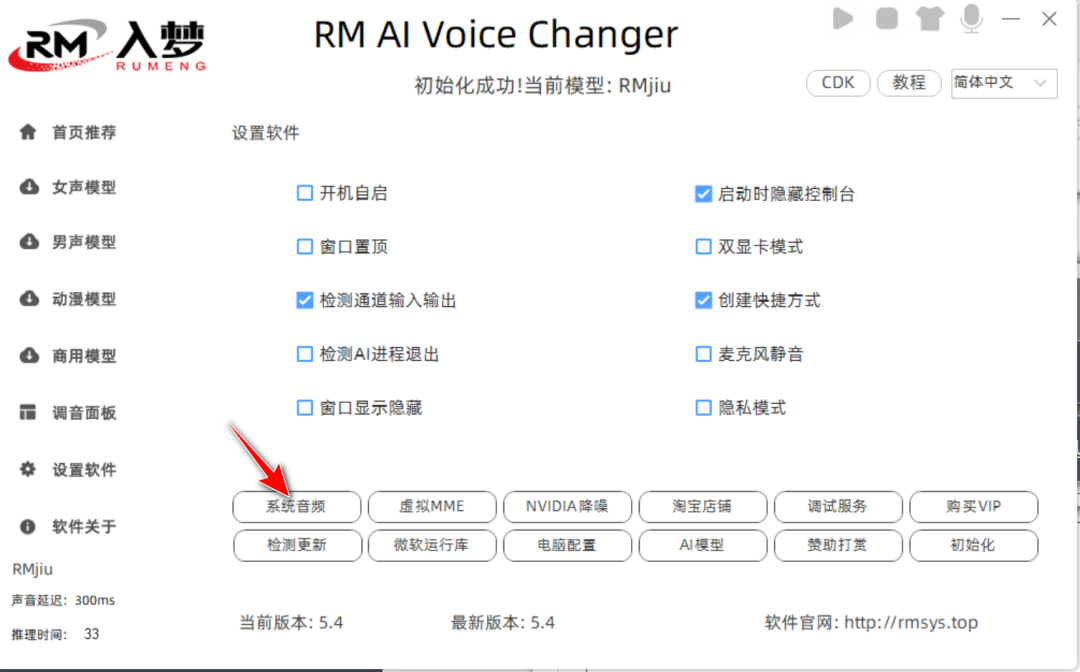
然后我们记住,在【播放】处一定要设置系统的播放声音为默认。
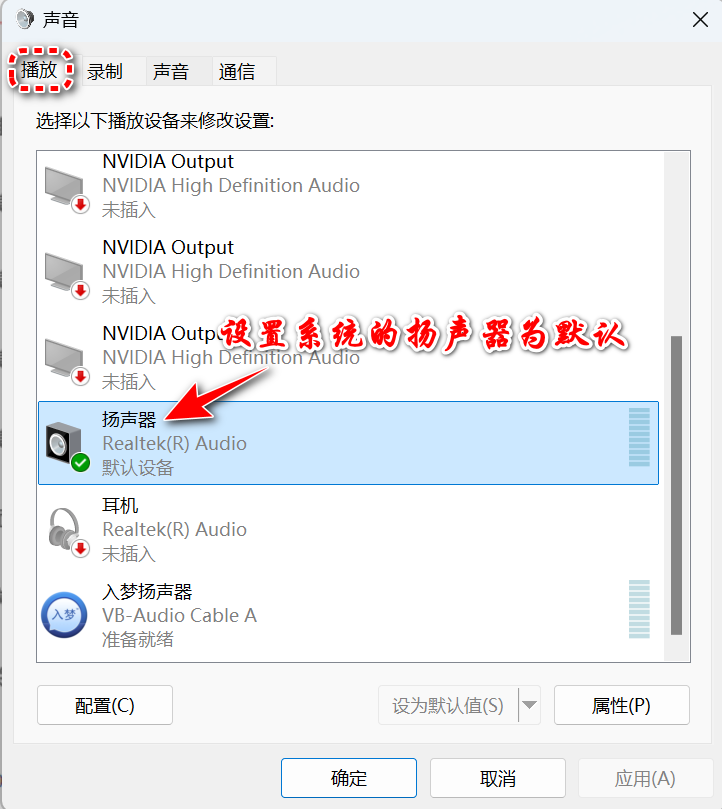
还是在【播放】处,扬声器右键——属性——高级,看这里的选项,我这里是4800Hz,那记住它。
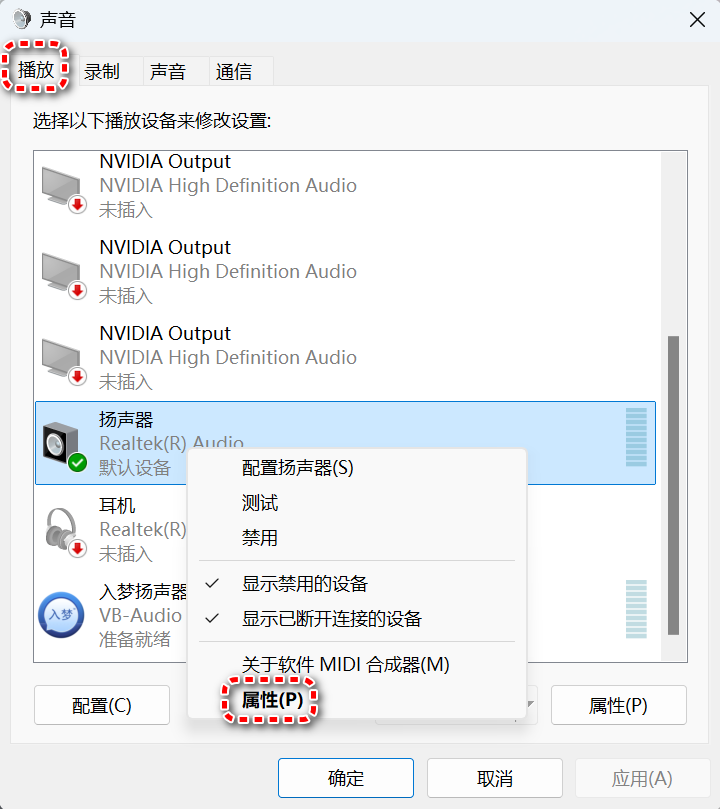
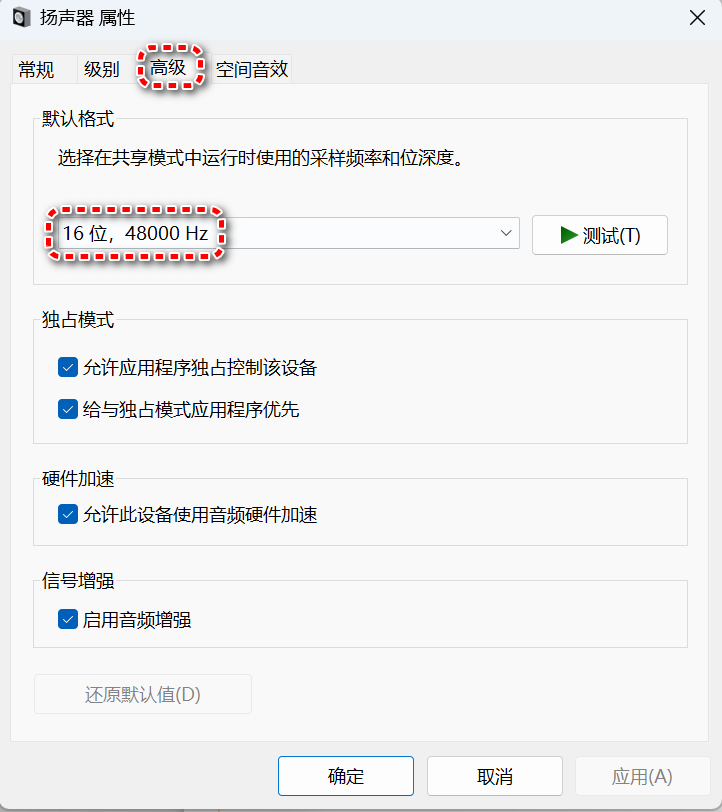
同样在【播放】处,右键“入梦扬声器”,然后属性——高级,跟上面的选项是一样,我这里是4800Hz,那么全都是4800Hz。
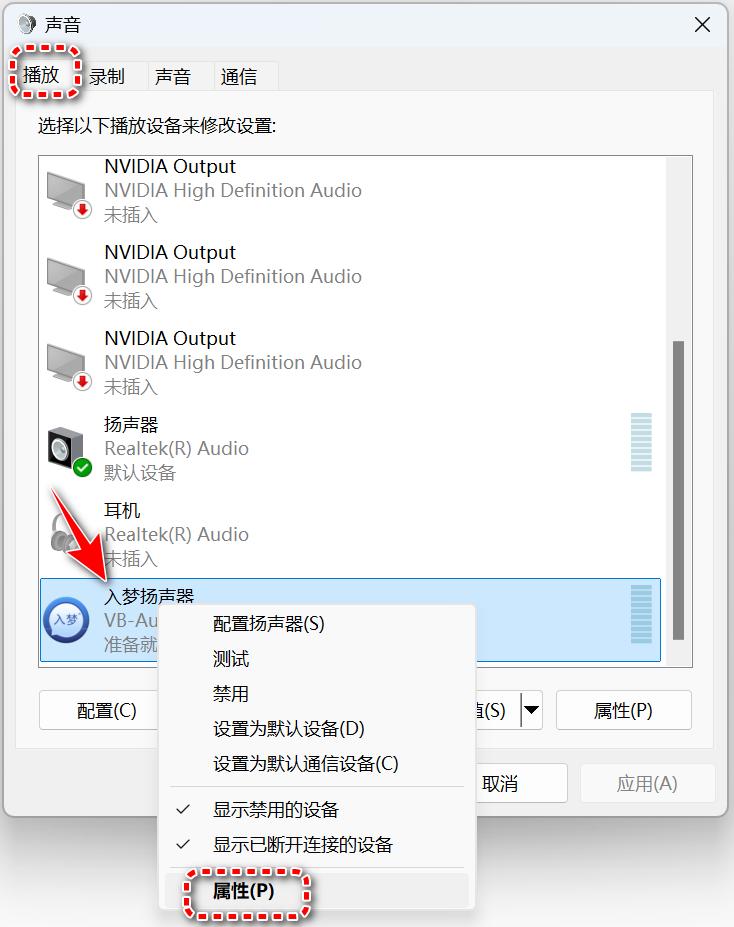
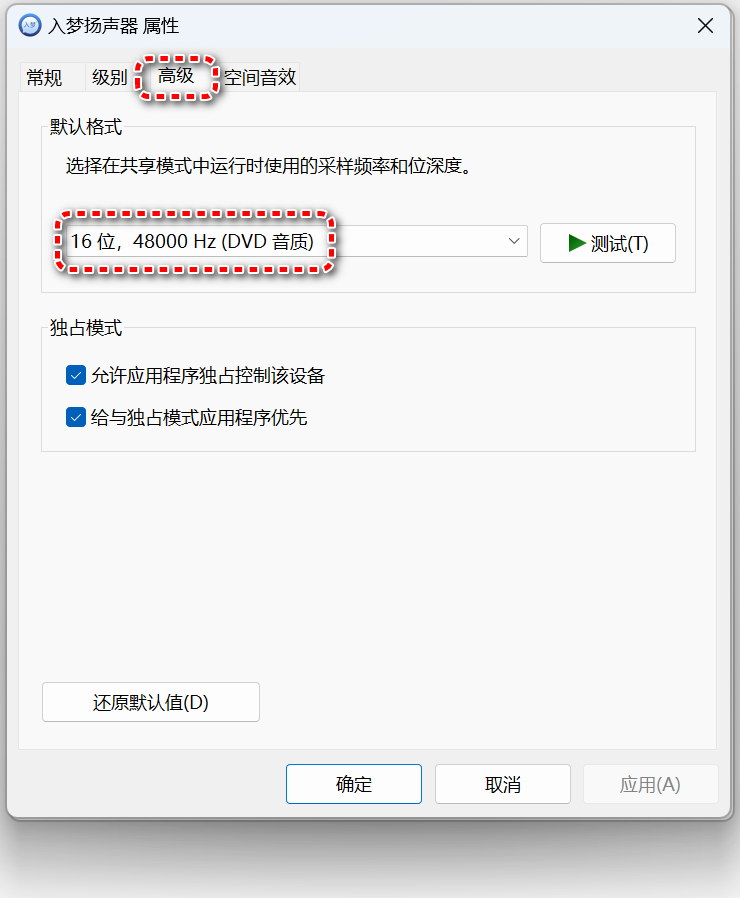
设置了【播放】,我们就要设置【录制】了,这里录制时一定要选择“入梦麦克风”为默认的设置。
注意注意:如果不用入梦变声器时,一定要在这里的【录制】处,把默认的改为系统自带的,否则你电脑没声音不要怪软妹啊!
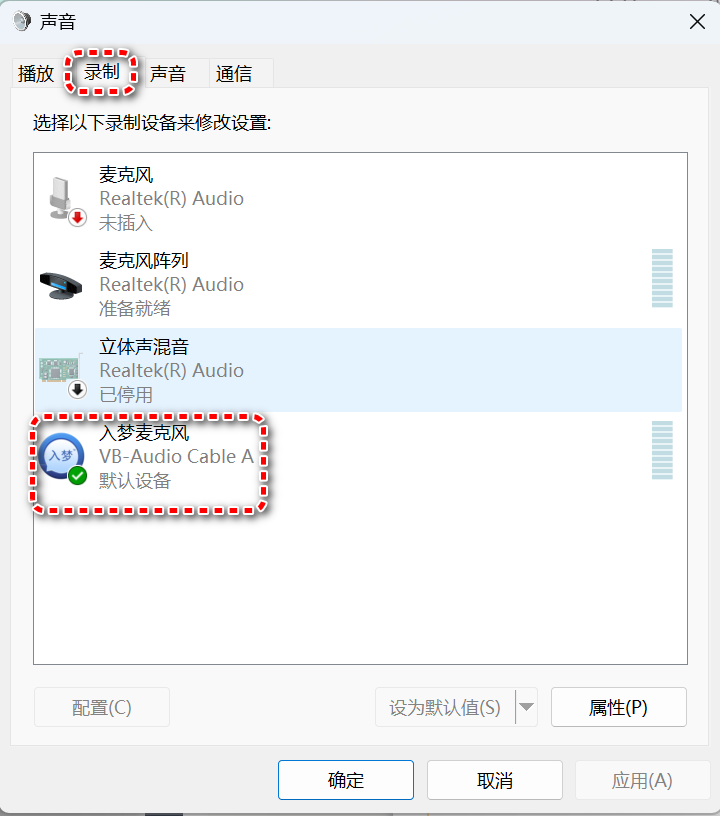
再然后是同样的进入属性——高级,然后设置跟上面一样的是4800Hz
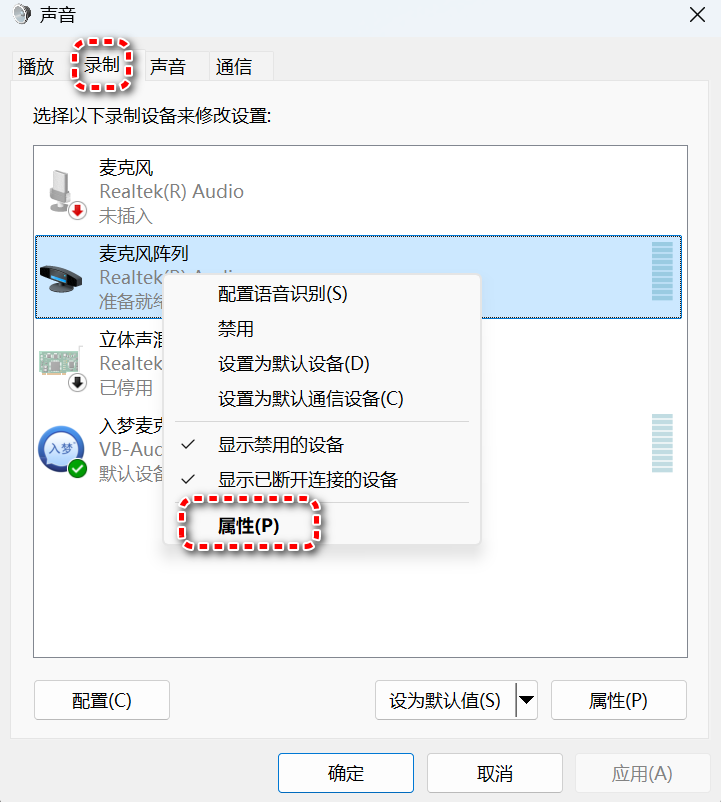
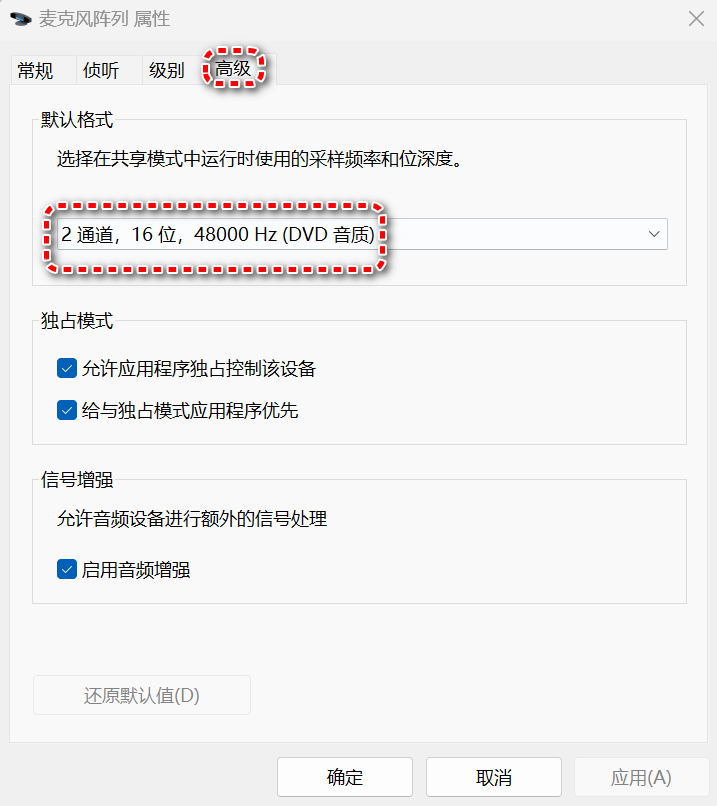
“入梦麦克风”也同样的设置4800Hz。
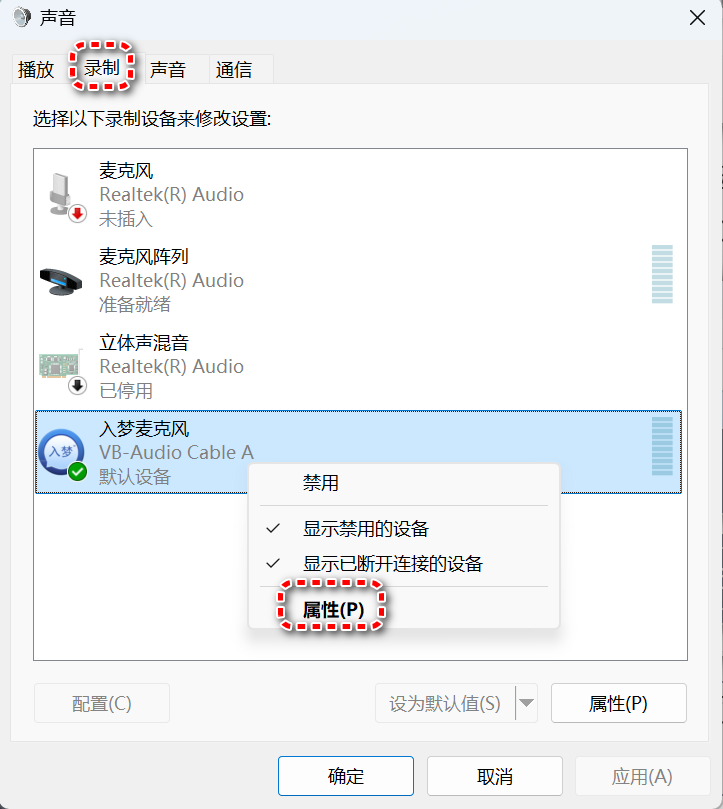
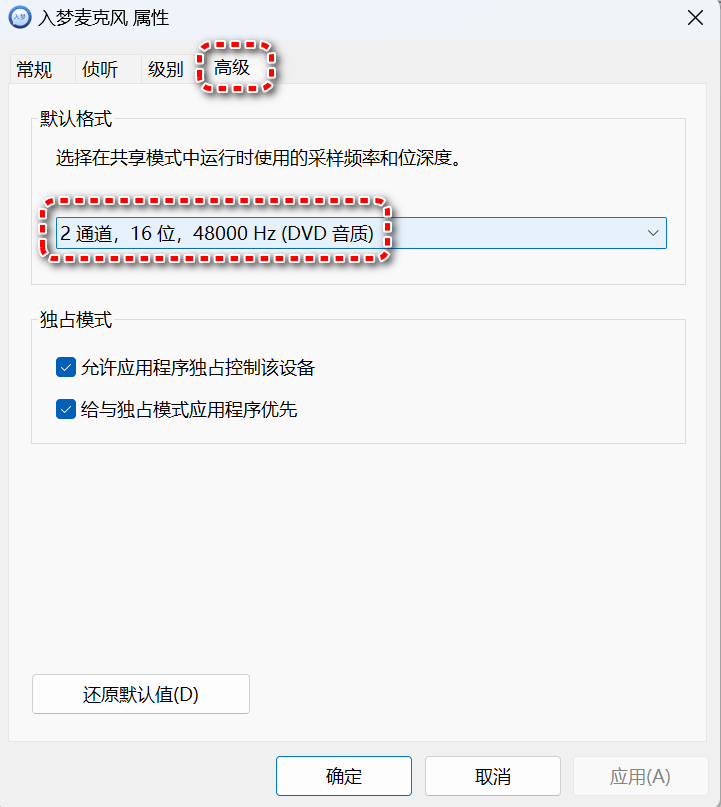
另外,我们在“侦听”处勾选“侦听此设备”,最后点【确定】
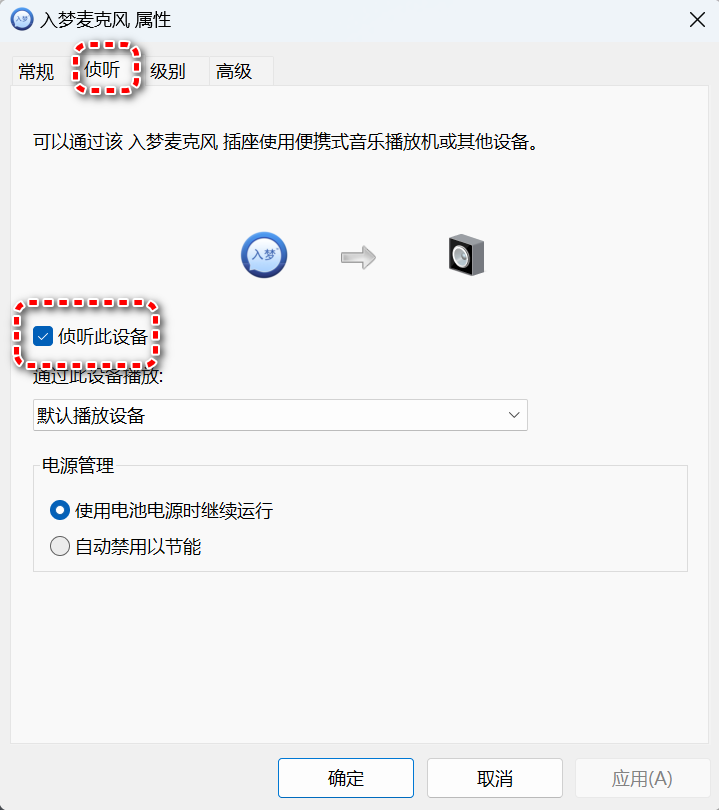
到这里系统声音的设置就完成了!
软件参数设置:
设置好系统声音以后,我们就开始设置软件的声音,“模型文件”可以在左侧工具栏里自己选择,有【女声模型】和【男声模型】。
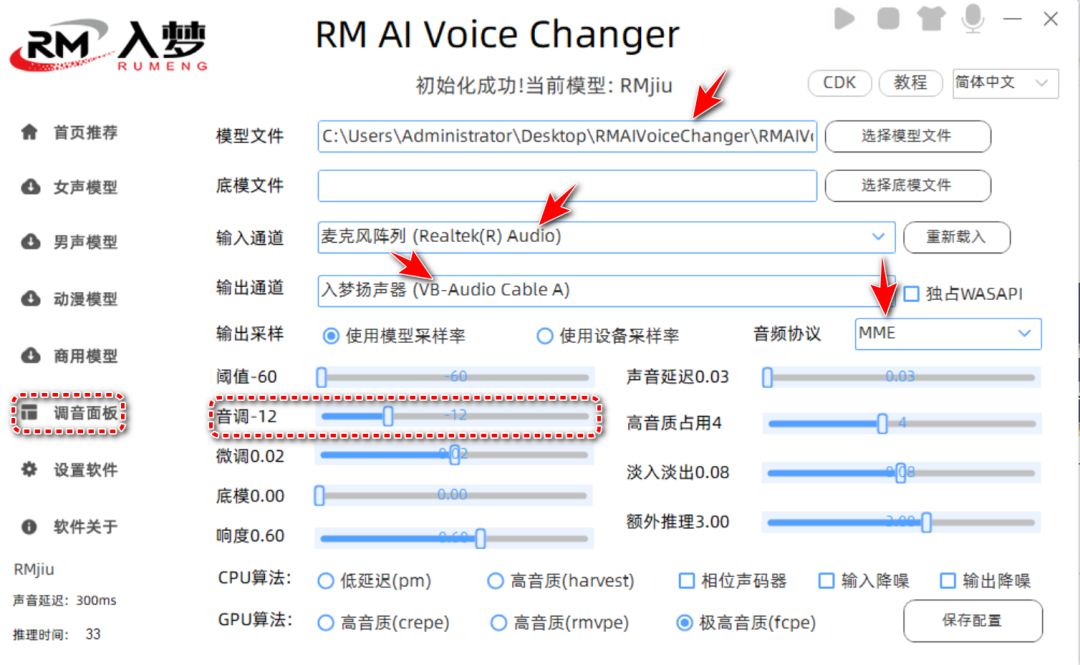
“输入通道”就是你的耳麦啊或者你电脑系统的麦,“输出通道”选择“入梦扬声器”
音频协义选择“MME”,这个有些电脑是默认,有些没默认,要自己手动选一下。
然后就是“音调”了,音调如果是男变女,我们就要调整到“+12”
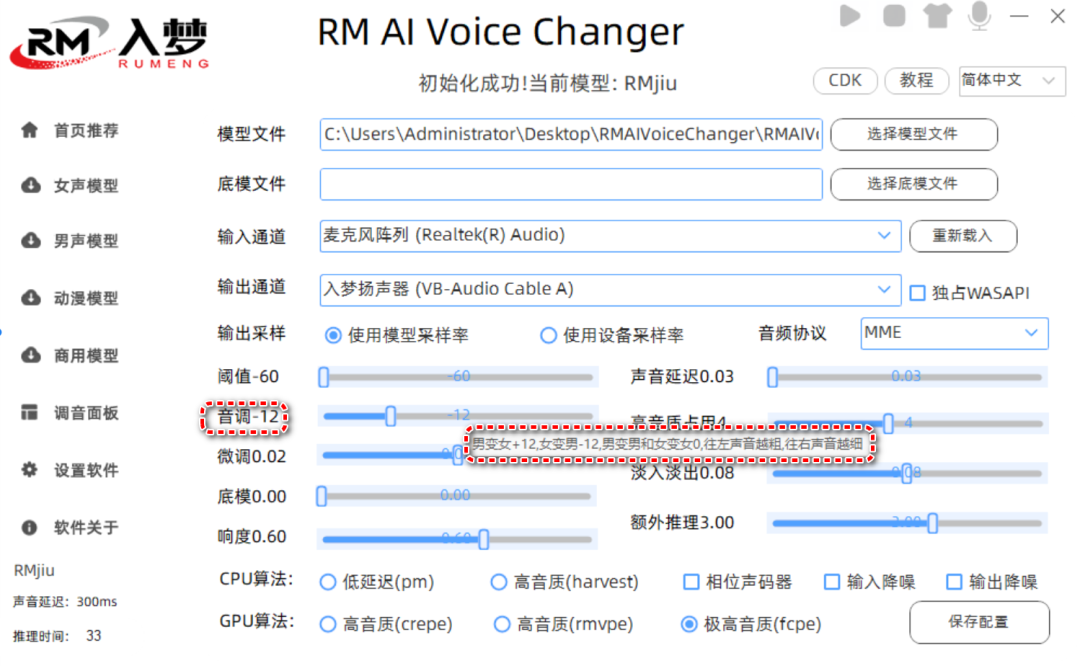
如果是女变男就是“-12”,而男变男和女变女都调为“0”,往左声音粗,往右声音细。
调完以后,软件就可以开始使用了,这个使用我也是看了半天才知道,右上角有“开始”和“暂停”键,并且如果可以开始使用,在右下角有个推理时间,可以证明软件可以使用。
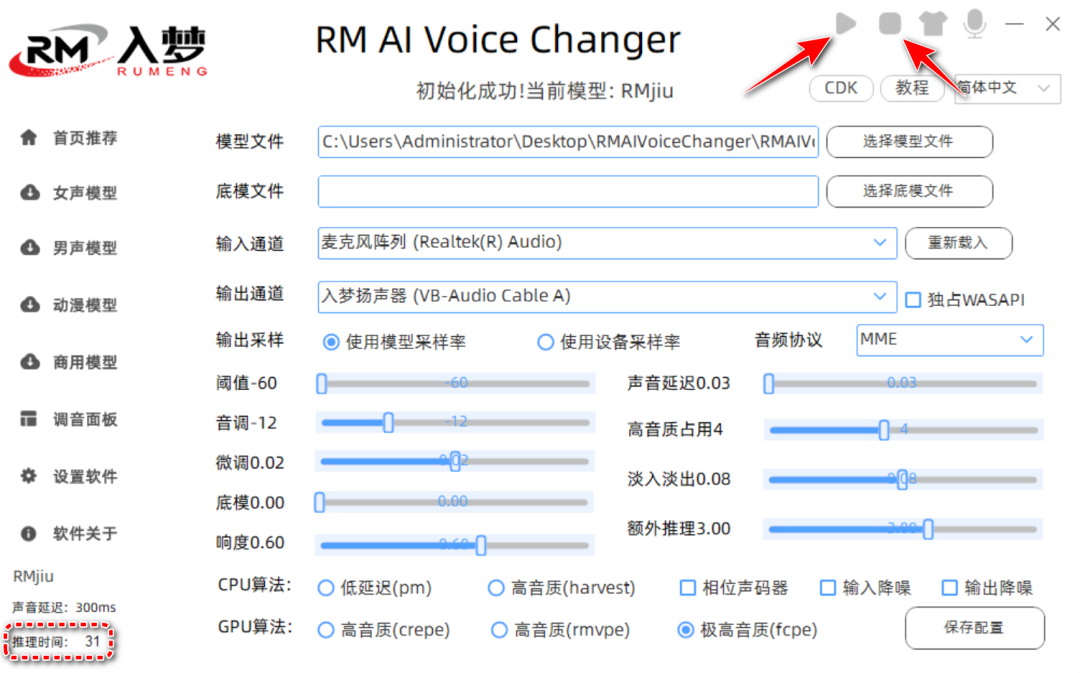
软件内置了女声模型和男声模型
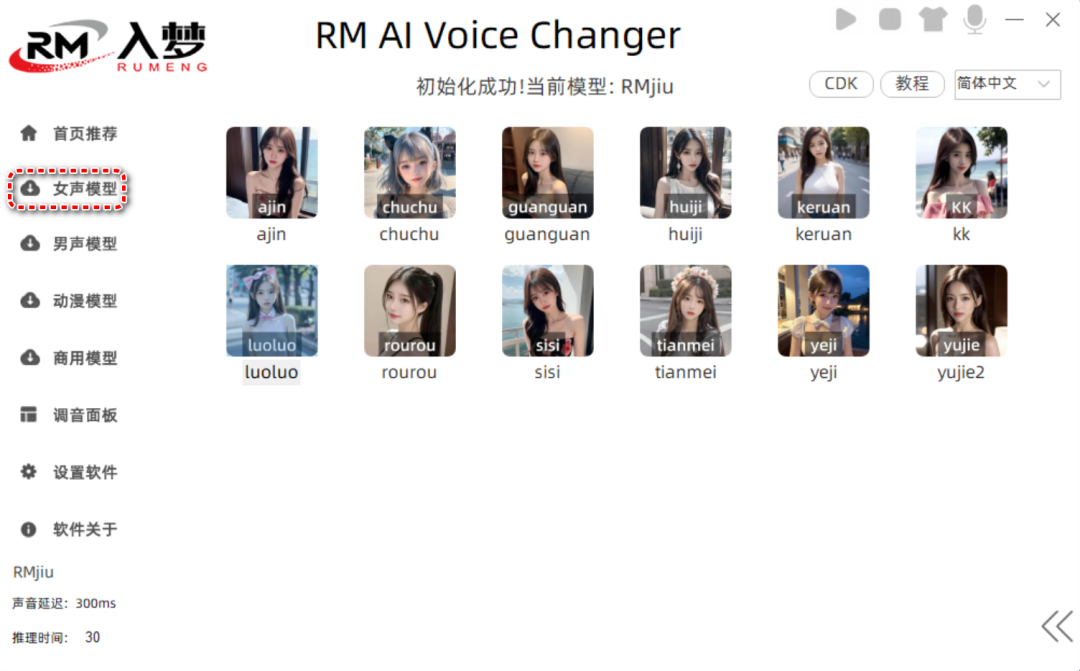
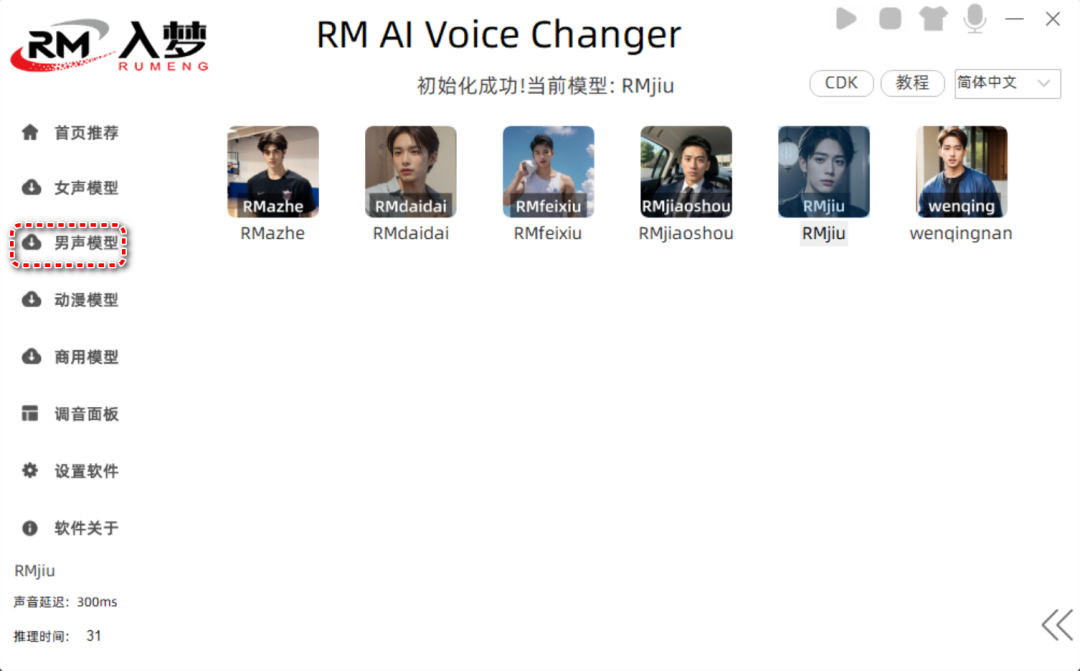
如果想要更多的模型,可以点软件首页右下角的图标,进入到网页中下载更多的声音模型。
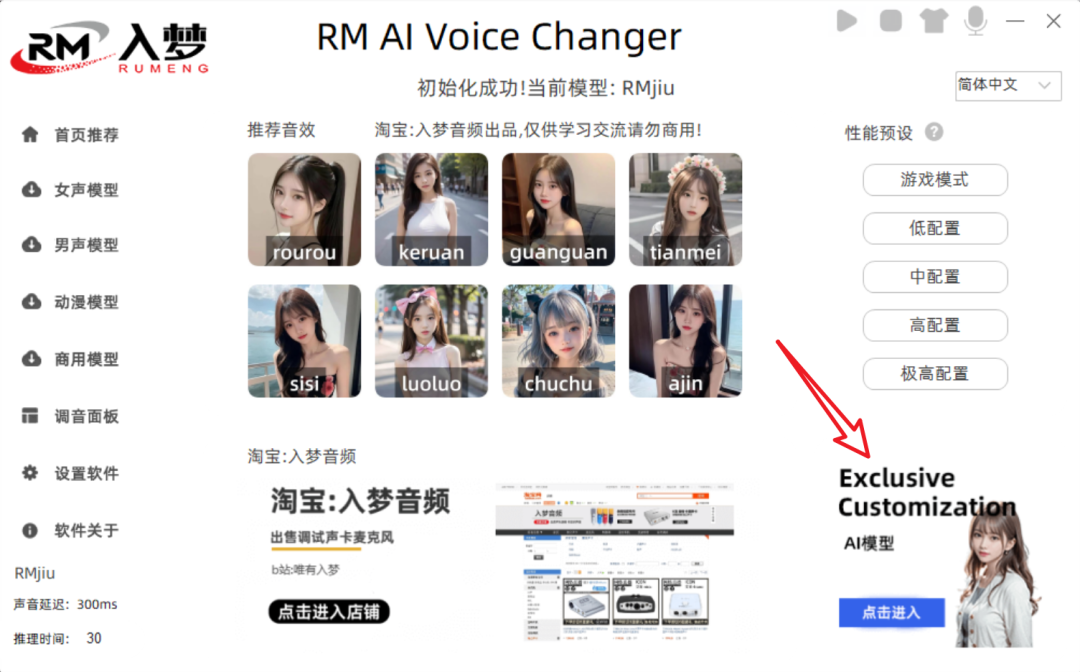
我记得这款软件之前要用QQ、微信等社交软件变声时,需要安装虚拟音频,但是现在这款软件不需要安装,直接就可以使用。
我测试了微信电脑,把我的女声变成男声,声音相当的man啊!大家可以试试!
另外,软件的声音会有点延迟,这属于正常现在,这个可以设置,但是对显卡的性能有要求,性能越好,延迟越低。
「20241107-入梦变声器」
链接:https://pan.quark.cn/s/ee7ea6ce2b90
